
Yurich Koshurich
0
1085
133
Todos nós temos nossos segredos, não temos? E alguns desses segredos estão escondidos dentro de nossos smartphones. Existem vários aplicativos que contêm nossas informações pessoais e, portanto, não queremos que mais ninguém os encontre. Além disso, você pode ter um aplicativo de namoro que não deseja que o mundo veja, porque, obviamente, as pessoas podem ser um pouco julgadoras. Embora existam várias maneiras de ocultar aplicativos no Android, nem todo mundo sabe que você também pode ocultar aplicativos no iPhone. Você pode estar ciente do bug do iOS 9.2 que permitia aos usuários criar pastas aninhadas para ocultar aplicativos, mas essa falha foi corrigida e esse método não funciona mais. Bem, a boa notícia é que existem outras maneiras de ocultar aplicativos no iPhone:
1. Ocultar aplicativos através de restrições
O iOS inclui um recurso interessante de "Restrições", que é basicamente voltado para usuários que procuram controle dos pais. No entanto, você também pode usar esse recurso para ocultar aplicativos. Para habilitá-lo, você pode ir para Configurações do iOS-> Geral-> Restrições. Aqui, toque em "Permitir restrições".
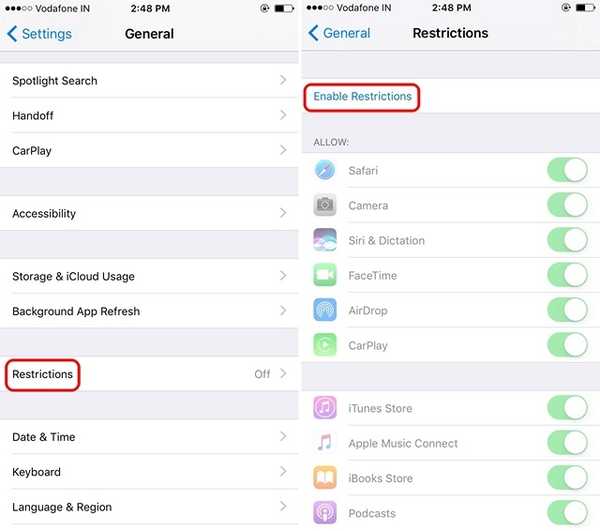
Em seguida, você será solicitado a "Digite uma senha de restrição". Depois de digitar a senha duas vezes, o recurso Restrições será ativado. Então, você pode apenas desativar as alternâncias para aplicativos iOS padrão como Safari, Câmera, Siri, Facetime, App Store, Podcasts etc. para ocultá-los.

Para ocultar aplicativos de terceiros, role para baixo e no Seção "Conteúdo permitido", vamos para "Apps". Aqui você pode ocultar todos os aplicativos de terceiros ou você pode ocultar aplicativos com base nas classificações etárias.
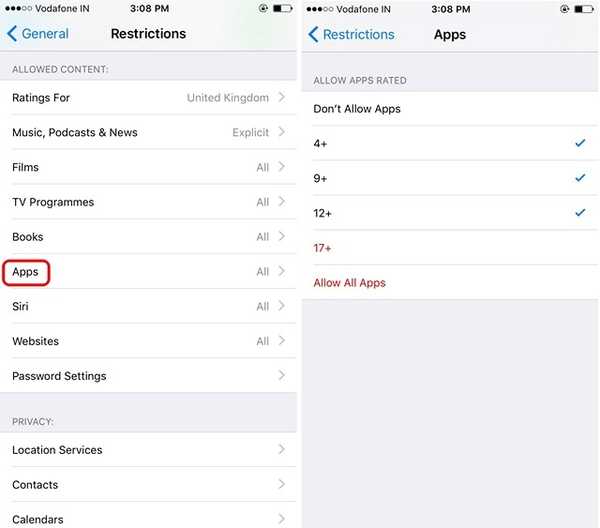
Não há como ocultar aplicativos específicos, mas você pode usar a opção "12+" para ocultar aplicativos de namoro ou a opção "9+" para ocultar aplicativos sociais como o Instagram. Você pode conferir as classificações etárias de diferentes aplicativos na App Store.
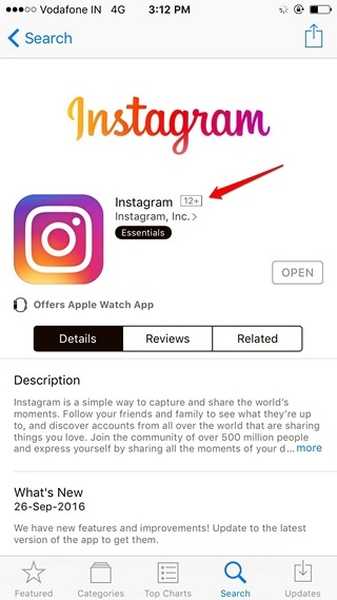
Os aplicativos desativados são ocultados na tela inicial e na pesquisa. Além disso, eles permanecem ocultos mesmo depois de reiniciar o iPhone ou iPad e você só pode recupere seus aplicativos ocultos desativando o recurso Restrições através da sua senha.
Infelizmente, você não pode ocultar todos os aplicativos padrão, mas pode garantir que ninguém seja capaz de alterar as configurações dos seus aplicativos ou dispositivo. Por exemplo, você pode usar o recurso Restrições para garantir que ninguém possa mexer nos seus serviços de localização, contatos, calendários, fotos ou usar as informações da sua conta no Twitter ou Facebook..
2. Ocultar aplicativos de ações no iOS 10
Você deve ter ouvido falar que o iOS 10 permite desinstalar aplicativos padrão, certo? Bem, não é necessariamente verdade. Na verdade, quando você remove aplicativos de ações no iOS 10, ele apenas oculta o aplicativo e não o remove do sistema, pois isso prejudicaria o desempenho de outros serviços conectados. Por exemplo, quando o aplicativo Contatos é removido, você ainda pode encontrar seus contatos através da guia no aplicativo Telefone.
Portanto, essa é facilmente uma ótima maneira de ocultar aplicativos no iPhone ou iPad. Tudo que você precisa fazer é pressione espera em um aplicativo de ações e quando os aplicativos começarem a tremer, toque no ícone cruzado no aplicativo que você deseja ocultar. Uma vez oculto, você pode obter o aplicativo apenas indo para o App Store, pesquisando pelo aplicativo e tocando no ícone da nuvem, o que sugere que o aplicativo já foi baixado no seu dispositivo. No momento em que você tocar no ícone da nuvem, o aplicativo será instalado instantaneamente no seu iPhone.
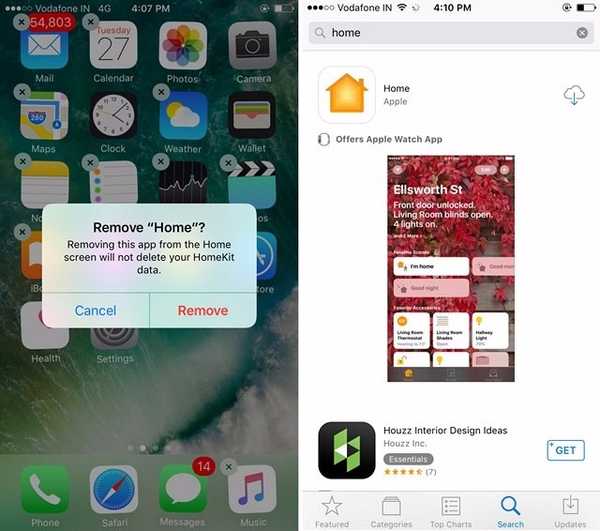
Bônus: usar acesso guiado
O iOS também inclui um recurso interessante de Acesso Guiado, que permite que você desativar elementos da interface do usuário e restringe um usuário a um único aplicativo ou tela. Isso pode ser útil se você precisar entregar o telefone a alguém, mas desejar que ele use apenas algumas funcionalidades. Para habilitá-lo, vá para Configurações do iOS-> Geral-> Acessibilidade e aqui, role para baixo até o fim e ative o "Acesso guiado".
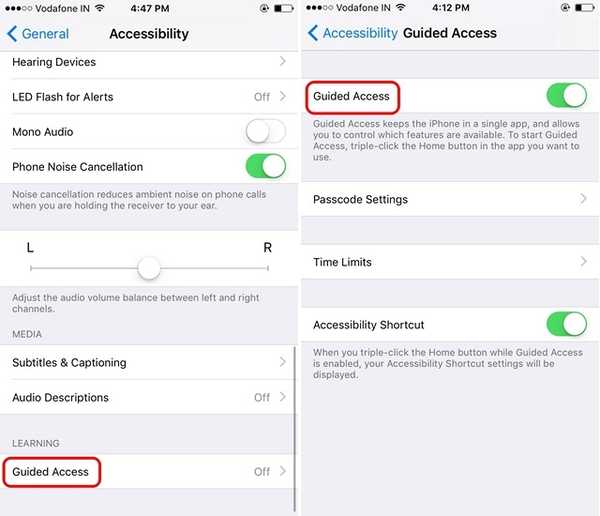
Depois de concluído, abra o aplicativo no qual você deseja usar o Acesso Guiado e pressione o botão home três vezes. Em seguida, o Acesso guiado será iniciado, toque aqui em "Começar" Para começar. Então, digite uma senha você quer duas vezes ou apenas use o TouchID.
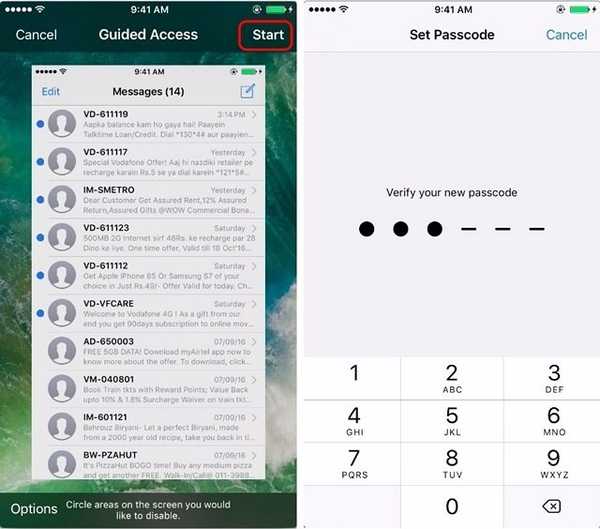
Uma vez feito, você terá que circule áreas que você deseja desativar. As áreas circundadas terão uma sobreposição cinza e não funcionarão quando você tocar nela. Você também pode clicar no botão "Opções”No canto inferior esquerdo para desativar o botão de suspensão / ativação, botões de volume, teclado, toque etc..
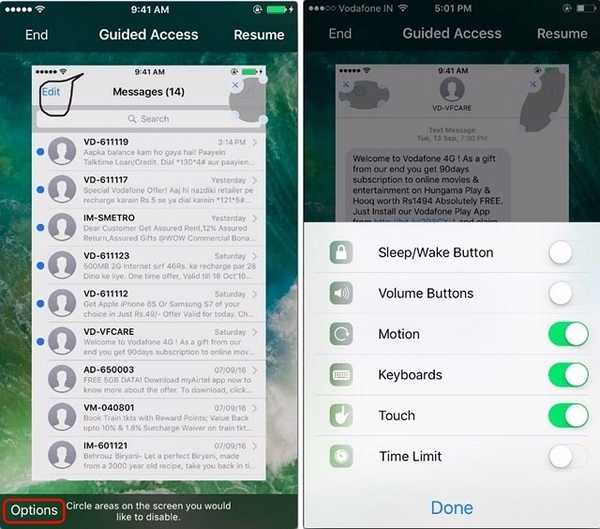
Junto com alguns elementos da interface do usuário desabilitados, o Acesso Guiado também garante que você não possa sair do aplicativo. Você pode finalize o Acesso guiado tocando três vezes no botão de início e inserindo sua senha ou TouchID.
Embora o Acesso Guiado não oculte nenhum aplicativo, ainda é útil quando você deseja mostrar algo no seu iPhone a alguém, mas não deseja que ele verifique outras informações no seu telefone.
VEJA TAMBÉM: Como ocultar fotos no seu iPhone e iPad
Esconder aplicativos para iPhone de olhares indiscretos
Bem, essas foram as maneiras simples pelas quais você pode ocultar ações e aplicativos de terceiros no seu iPhone. Concordamos que não é uma solução muito simplificada, mas infelizmente isso é tudo o que você pode fazer no iPhone de forma nativa e, como você deve saber, não existem aplicativos de terceiros que permitem ocultar aplicativos no iOS. Então é isso do nosso lado, mas gostaríamos de ouvir seus pensamentos. Deixe-nos saber se nossos métodos o ajudaram a ocultar aplicativos no iPhone e comentar se você tiver alguma dúvida.















